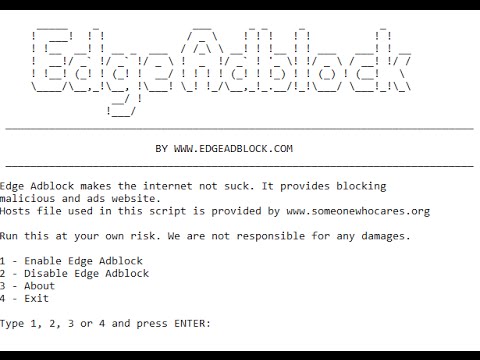Bannerannoncer falder i flere kategorier. Nogle åbner, mens du gennemsøger websteder, og afbryder forbindelsen, så snart du lukker en bestemt side. Andre starter lige efter operativsystemets opstart.

Nødvendig
Adgang til Internettet
Instruktioner
Trin 1
Brug AdBlockPlus-pluginet for at forhindre, at der vises reklamebannere af den første type. Det er indbygget i browseren og fungerer automatisk og blokerer pop op-vinduer. Gå til webstedet https://adblockplus.org/ru, download plugin til den version, der passer til din browser, og installer det. Genstart computeren, og kontroller, om det installerede værktøj er aktivt.
Trin 2
For at deaktivere det virale reklamemodul, der vises på skærmen, anbefales det at bruge andre metoder. Åbn et af følgende sider: https://www.drweb.com/unlocker/index, https://www.esetnod32.ru/.support/winlock/ og https://support.kaspersky.com/viruses/deblocker. Til dette er det bedre at bruge en mobiltelefon eller pc med internetadgang. Indtast teksten i virusbanneret i de specielle felter. Klik på knappen Find kode.
Trin 3
Udskift de foreslåede adgangskodeindstillinger i annoncevinduet. Det skal slukke, når den korrekte kombination er indtastet. Bemærk, at det kan tage lang tid at finde koden. Denne metode fungerer ikke altid. Genstart computeren, og åbn menuen Avancerede startindstillinger. For at gøre dette skal du trykke på F8-tasten. Vælg menuen Windows Safe Mode.
Trin 4
Når du har startet denne tilstand, skal du åbne Windows-mappen og navigere til listen over filer i System32-biblioteket. Find alle filer med navne, der slutter på lib. Deres udvidelse skal være.dll. Slet de fundne filer. Mest sandsynligt er de årsagen til lanceringen af banneret.
Trin 5
Hvis du ikke selv fandt de filer, du har brug for, skal du åbne siden https://www.freedrweb.com/cureit/ og downloade det foreslåede værktøj. Kør det og vent på, at scanningen af dit system er afsluttet. Bekræft sletningen af de ondsindede filer. Genstart computeren, og scan din harddisk med et fuldt udbygget antivirusprogram.